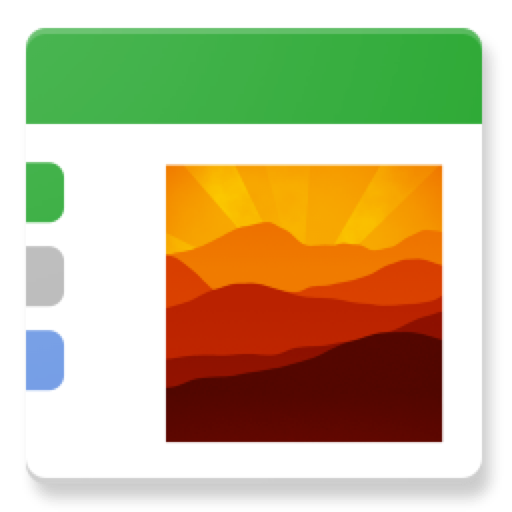Filter Forge 7 for Mac是一款Mac平台上功能强大的图形软件,可让您生成纹理,增强照片并将视觉效果应用于图像。Filter Forge可以用作独立程序使用也可作为Photoshop插件。那么Filter Forge 7怎么安装?Filter Forge 7怎么破解?下面小编为大家带来Filter Forge for Mac安装破解教程详解,感兴趣的朋友欢迎可以来一起看看!

Filter Forge 7怎么安装?Filter Forge for Mac安装破解教程详解
1、filter forge mac 破解版软件包下载好了之后打开,双击【Filter Forge 7.pkg】进行安装。 2、Filter Forge 7安装器将引导你完成所需步骤,点击“继续”,如图:
2、Filter Forge 7安装器将引导你完成所需步骤,点击“继续”,如图: 3、出现Filter Forge 6软件许可协议,点击“继续”,如图:
3、出现Filter Forge 6软件许可协议,点击“继续”,如图: 4、点击“同意”,如图:
4、点击“同意”,如图: 5、Filter Forge 7软件将占用您电脑的220.3MB 空间,点击继续“安装”,如图:
5、Filter Forge 7软件将占用您电脑的220.3MB 空间,点击继续“安装”,如图: 6、输入你的Mac电脑密码,然后点击“安装软件”,没有设置的朋友跳过此步骤。
6、输入你的Mac电脑密码,然后点击“安装软件”,没有设置的朋友跳过此步骤。 7、“Filter Forge 7 for Mac”安装成功点击“关闭”,如图:
7、“Filter Forge 7 for Mac”安装成功点击“关闭”,如图: 8、软件安装好了之后我们打开Filter Forge 7破解版软件包中的“Filter Forge 破解补丁”。
8、软件安装好了之后我们打开Filter Forge 7破解版软件包中的“Filter Forge 破解补丁”。 9、将左侧的【Filter Forge】拖到右边的【MacOS】文件夹。
9、将左侧的【Filter Forge】拖到右边的【MacOS】文件夹。 10、修改Filter Forge 7需要输入管理员名称和密码,点击”鉴定“。
10、修改Filter Forge 7需要输入管理员名称和密码,点击”鉴定“。 11、点击”替换“。
11、点击”替换“。 12、输入您的Mac电脑开机密码。然后点击”好“。
12、输入您的Mac电脑开机密码。然后点击”好“。 13、运行Filter Forge 7 ,我们可以看到此时可以无期限使用。
13、运行Filter Forge 7 ,我们可以看到此时可以无期限使用。 14、在PS中显示位置。
14、在PS中显示位置。
小编的话
以上就是小编为大家带来的“Filter Forge 7怎么安装,Filter Forge for Mac安装教程,Filter Forge 7破解教程”的全部内容,希望对大家有所帮助。